Tallenna videota, ääntä, pelaamista ja web-kamera tallentaaksesi arvokkaita hetkiä helposti.
2 helppoa tapaa tallentaa Twitter Spaces isäntänä ja yleisönä
Twitter spaces on chat-huone, jossa ihmiset, joko isäntä tai yleisö, keskustelevat live-äänellä. Twitter-tilojen nauhoittaminen on hyvä tapa isännille postata mielenkiintoista sisältöä ja yleisölle tallentaa keskustelun yhteenvetoa varten. Voit tallentaa kaiken keskustelun eri aiheista ilman suodatettuja sanoja tai lauseita. Olipa tarkoituksesi mikä tahansa, tässä viestissä on 2 eri tapaa auttaa sinua tallentamaan Twitter Spaces.
Opasluettelo
Osa 1. Twitter-tilojen tallentaminen isäntänä [oletustapa] Osa 2. Twitter Space -äänen lataaminen suoraan (vain isäntä) Osa 3. Paras tapa tallentaa Twitter-tilejä ilman rajoituksia Osa 4. Usein kysyttyä Twitter-tilojen tallentamisestaOsa 1: Twitter-tilojen tallentaminen isäntänä [oletustapa]
Kuten edellä mainittiin, voit tallentaa Twitter Spaces -sovelluksen kahdella tavalla, ja ensimmäinen tapa on ottaa tallennusvaihtoehto käyttöön Twitter Spacen asennuksen aikana. Kyllä, Twitter Space antaa käyttäjilleen mahdollisuuden tallentaa live-vain keskustelunsa! Tämä ominaisuus ei kuitenkaan ole oletusarvoisesti käytössä, ja se koskee vain sinua, jos olet isäntä. Jos olet yleisö, Twitter ei salli sinun tallentaa Twitter Spaces. Jos olet nyt isäntä, etkä tiedä kuinka ottaa Twitter Spacen tallennusominaisuutta käyttöön, sinun on suoritettava seuraavat vaiheet:
Vaihe 1Käynnistä omasi Viserrys sovellus mobiililaitteellasi ja napauta ja pidä painettuna Säveltää -painiketta Sulka ja Plus-kuvakkeet. Valitse sitten Spaces vaihtoehto kanssa Mikrofoni-kuvake.
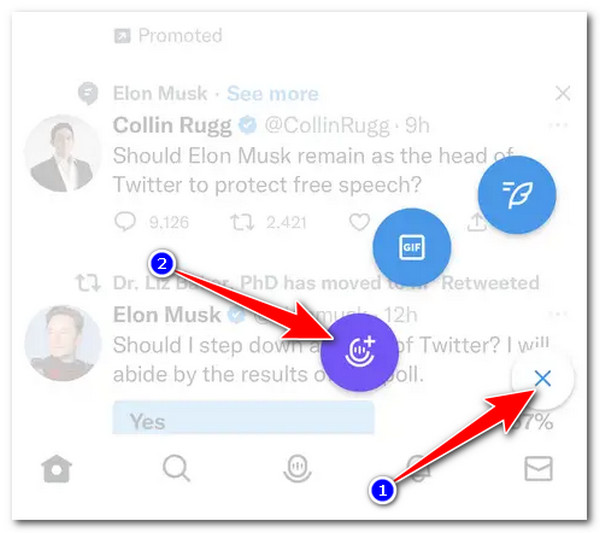
Vaihe 2Kirjoita seuraavaksi tiedot Twitter-tilastasi lisäämällä ne "Mistä haluat puhua" -syöttökenttään. Voit myös lisätä aiheita tilaasi tarkentaaksesi sitä.
Vaihe 3Kytke sitten päälle Record Space napauttamalla sitä Vaihtaa -painiketta. Napauta Aloita nyt -painiketta aloittaaksesi Twitter-tilan tallennuksen välittömästi. Muussa tapauksessa valitse Päivämäärä-kuvake ajoittaa se toiseen aikaan.

Osa 2: Twitter Space -äänen lataaminen suoraan (vain isäntä)
Nyt kun tiedät kuinka tallentaa live-only-keskustelut Twitter Spacesissa isäntänä Twitterin sisäänrakennettujen Record Spaces -ominaisuuksien avulla, on aika selvittää, miten voit käyttää ja ladata niitä. Twitter antaa sinun kaltaisesi Spaces-isännälle mahdollisuuden ladata tallennetut live-vain keskustelusi. Voit käyttää ja ladata niitä joko Twitter-sovelluksessasi tai Twitterin verkkoversiossa. Jotta voit käyttää ja ladata Twitter Spaces -tallenteen, sinun on suoritettava seuraavat vaiheet:
Vaihe 1Käynnistä omasi Twitter-sovellus puhelimessasi tai käytä tiliäsi Twitterin verkkoversio. Napauta sitten omaasi profiilikuvake alustan näytön vasemmassa yläkulmassa. Toisaalta napsauta Lisää vaihtoehto vasemmassa kulmassa Twitterin verkkoversion näyttö.
Vaihe 2Valitse sen jälkeen Asetukset ja tietosuoja vaihtoehto, siirry kohtaan Tilisija napsauta tai napauta Lataa arkisto tiedoistasi -painiketta. Sitten Twitter ilmoittaa sinulle automaattisesti, kun Zip-tiedosto on ladattu.
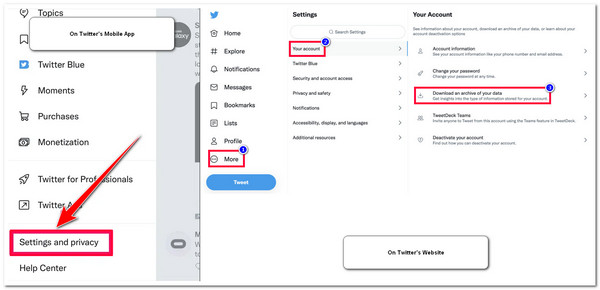
Osa 3: Paras tapa tallentaa Twitter-tilejä ilman rajoituksia
Muuten, miten tallennat Twitter Spacesin yleisöksi, jos Twitter ei salli sinun tehdä sitä? No, 4Easysoft Screen Recorder työkalu tekee siitä helppoa ja mahdollista! Tämä työkalu on infusoitu a Puhelimen tallennin jonka avulla voit tallentaa Twitter Spaces -palvelun isäntänä, joka perustaa huoneen puhelimen tai Twitter Spacesia mobiililaitteella kuuntelevan yleisön kautta. Sen mukautetut asetukset ja useat tallennustilat auttavat sinua tuottamaan laadukkaita videoita vaivattomasti. Noudata nyt näin:

Tukee puhelintallenninta, videotallenninta ja äänitallenninta Twitter-tilan kaappaamiseen kaikilla laitteilla.
Sisältää mukautettavat pikanäppäimet, joiden avulla voit käynnistää erilaisia näytön tallennusprosesseja näppäinyhdistelmien avulla.
Varustettu Aikataulutallennusominaisuuden avulla, jonka avulla voit asettaa aikataulun tallennuksen aloittamiselle ja lopettamiselle.
Tarjoa Output Tweaking -vaihtoehtoja, joiden avulla voit parantaa tulostesi laatua entisestään.
100% suojattu
100% suojattu
Twitter-tilojen tallentaminen isäntänä ja yleisönä 4Easysoft Screen Recorder -työkalun avulla:
Vaihe 1Lataa ja asenna 4Easysoft Screen Recorder työkalu tietokoneellesi. Käynnistä sitten työkalu ja napsauta Puhelimen tallennin vaihtoehto.
Vaihe 2Valitse seuraavaksi väliltä iOS-tallennin tai Android-tallennin, riippuen mobiililaitteestasi. Sitten voit aloittaa Twitter-tilojen tallentamisen.
Vaihe 3Jos valitset iOS-tallennin vaihtoehto, liitä iOS ja tietokone samaan Wi-Fi-yhteys ja rastita Näytön peilaus -välilehti Phone Recorderin käyttöliittymässä. Käytä iOS-laitteellasi Ohjauskeskus, napauta Näytön peilausja valitse 4Easysoft Screen Recorder. Odota sitten, että työkalu näyttää iOS-näytön tietokoneellasi.
Muuten, jos valitset Android-tallennin vaihtoehto, asenna FoneLab peili laitteellasi ja käynnistä se. Varmista, että molemmat laitteesi (tietokone ja Android) on yhdistetty samaan Wi-Fi-yhteys. Napauta seuraavaksi FoneLabissa Havaita -kuvaketta ja odota, että sovellus löytää tietokoneesi. Kun se on havaittu onnistuneesti, napauta tietokoneesi nimeä.
Vaihe 4Kun olet lähettänyt mobiililaitteen näytön onnistuneesti työkaluun, käytä Twitter-tilat haluat tallentaa ja rastita Ennätys -painiketta aloittaaksesi Twitter-tilan tallennusprosessin.
Osa 4: Usein kysyttyä Twitter-tilojen tallentamisesta
-
1. Voinko asettaa Twitter Spacen Twitterin verkkoversioon?
Ei. Valitettavasti Twitter Spacea ei voi asettaa alustan verkkoversioon. Voit määrittää Twitter Spacen vain Android- tai iOS-laitteissa. Mutta voit kuunnella, liittyä ja ladata tallennettuja vain äänikeskusteluja (jos olet isäntä) Twitterin verkkoversiossa.
-
2. Mihin tallennetut Twitter-tilat menevät lataamisen jälkeen?
Kun olet ladannut tallennetut Twitter Spaces -sovellukset, ne tallennetaan välittömästi laitteesi paikalliseen tallennustilaan. Löydät ne laitteesi latauskansiosta Spaces_media-kansiossa.
-
3. Miksi en näe ja lataa aiemmin isännöimiäni Twitter Spaces -palveluita?
Twitter säilyttää tallennetut Twitter Spaces -keskustelut vain 30 päivän sisällä. Jos ylität tämän ajan, et voi enää ladata niitä.
Johtopäätös
Siinä se on! Nämä ovat kaksi tapaa tallentaa Twitter Spaces! Jos olet isäntä, voit tallentaa Twitter Spaces -keskustelut ottamalla käyttöön Record Space -vaihtoehdon. Voit myös ladata sen paikalliselle laitteellesi! Tallennetun äänen laatu ei kuitenkaan ole tyydyttävä. Siinä tapauksessa tarvitset ehdottomasti työkalun, joka voi tarjota sinulle parhaan äänentallennuslähdön: the 4Easysoft Screen Recorder työkalu! Tämä työkalu voi tallentaa korkealaatuisia Twitter Spaces -tiedostoja, mikä tarjoaa upean kuuntelukokemuksen! Nyt, jos olet yleisö, joka haluaa myös tallentaa isännöidyn Twitter Spacesin, voit luottaa myös tähän työkaluun! Saat lisätietoja sen tehokkaista ominaisuuksista vierailemalla sen virallisella verkkosivustolla tänään!
100% suojattu
100% suojattu


